2 Cara Sederhana untuk Mengonversi Blu-ray ke DVD - Diperbarui 2025
Tidak diragukan lagi bahwa Blu-ray dapat menawarkan kualitas video yang lebih tinggi dan pengalaman visual yang lebih baik, dibandingkan dengan disk DVD lama. Namun tidak semua pemain dan perangkat mendukung format Blu-ray. Anda harus membeli pemutar Blu-ray untuk pemutarannya.
Untuk alasan yang berbeda, Anda perlu melakukannya salin film Blu-ray ke DVD. Dalam beberapa kasus, Anda harus mengonversi Blu-ray ke DVD untuk diputar di pemutar DVD Anda. Dibandingkan dengan pemutar DVD, pemutar Blu-ray sangat mahal. Tentunya Anda lebih suka memutar film Blu-ray dengan pemutar DVD Anda.
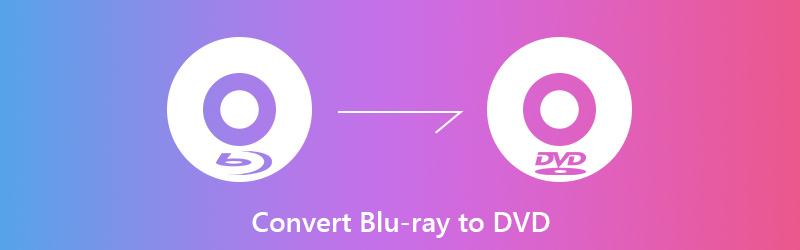
Sekarang kita kembali ke pertanyaan, bagaimana mengkonversi Blu-ray ke DVD? Untungnya, ada banyak konverter Blu-ray ke DVD yang tersedia di pasaran. Di sini, di posting ini, kami akan menunjukkan kepada Anda 2 cara mudah untuk menyalin film Blu-ray ke DVD.

Bagian 1. Ripper Blu-ray Terbaik untuk Mengonversi Film Blu-ray ke DVD (h2)
Jika Anda telah menerima beberapa disk Blu-ray dan mengetahui bahwa Anda tidak dapat memutarnya dengan pemutar DVD, Anda dapat memilih untuk menyalin film Blu-ray ke komputer Anda atau disk DVD untuk diputar. Di sini, di bagian pertama, kami ingin merekomendasikan perangkat lunak ripping disk Blu-ray terbaik, Monster Blu-ray Vidmore untukmu.
Konverter Blu-ray ke DVD terbaik
- Rip film Blu-ray ke DVD atau file video / audio dengan kualitas gambar / suara yang tinggi.
- Rip disc Blu-ray ke ISO dan folder dengan struktur aslinya dengan kecepatan super cepat.
- Ubah video Blu-ray menjadi 4K, 1080p / 720p HD seperti MP4, AVI, MKV, MOV, dan lainnya.
- Fitur pengeditan yang kuat untuk mengedit dan mempersonalisasi film Blu-ray secara instan.
- Teknologi transcoding dan encoding canggih untuk menyalin Blu-ray dengan kualitas asli 100%.
Salin Blu-ray ke DVD
Langkah 1. Klik dua kali tombol unduh di atas lalu ikuti petunjuk di layar untuk menginstal ripper disk Blu-ray ini dengan cepat di komputer Anda. Saat Anda memasuki jendela pertama, pilih fitur "Ripper".

Langkah 2. Masukkan disk Blu-ray Anda dan kemudian klik ikon “+” besar untuk menganalisis film Blu-ray secara otomatis. Anda juga dapat mengklik "Muat Blu-ray" untuk memilih dan memuat film Blu-ray sumber ke perangkat lunak ripping Blu-ray ini.
LANGKAH 3. Klik opsi "Rip All to" di kanan atas dan pilih format output yang sesuai untuk film Blu-ray yang di-rip. Di sini Anda dapat langsung menyalin disk Blu-ray ke MKV atau MP4 untuk pemutaran video di komputer, pemutar media, atau perangkat iOS / Android portabel.

LANGKAH 4. Anda dapat mengklik opsi "Simpan ke" di kiri bawah untuk memilih jalur penyimpanan yang sesuai untuk film Blu-ray robek Anda. Setelah itu, Anda dapat mengklik tombol "Rip All" untuk mulai mengubah disk Blu-ray.

Blu-ray Ripper yang kuat ini dirancang dengan teknologi transcoding dan encoding canggih yang menjamin Anda dapat mengonversi disk Blu-ray lebih cepat dengan tingkat keberhasilan yang lebih tinggi. Konverter Blu-ray ini juga membawa banyak fitur pengeditan yang sering digunakan untuk Anda ke efek video kustom dan meningkatkan kualitas video dengan mudah.
Bagian 2. Cara Menyalin Film Blu-ray ke Disk DVD (h2)
Dengan metode di atas, Anda dapat dengan mudah mengonversi Blu-ray ke file video digital. Dengan melakukan itu, Anda diizinkan untuk langsung memutar Blu-ray di komputer atau perangkat lain. Selain itu, Anda dapat memilih membuat disk DVD untuk diputar di pemutar DVD. Saat Anda ingin mengkonversi Blu-ray ke DVD, Anda juga dapat menggunakan konverter Blu-ray ke DVD, Salinan Blu-ray Leawo.
Langkah 1. Pertama, Anda harus pergi ke situs resmi konverter Blu-ray ke DVD ini dan mengunduhnya di komputer Anda. Masukkan disk Blu-ray Anda ke dalam driver disk.
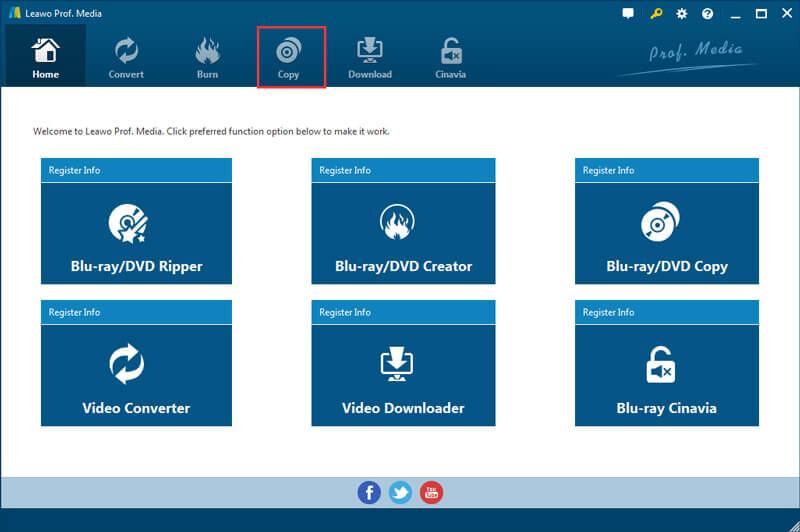
Langkah 2. Pilih fitur "Salin" saat Anda memasuki antarmuka utama. Kemudian klik "Tambahkan Blu-ray / DVD" dari area kiri atas untuk mengimpor film Blu-ray.
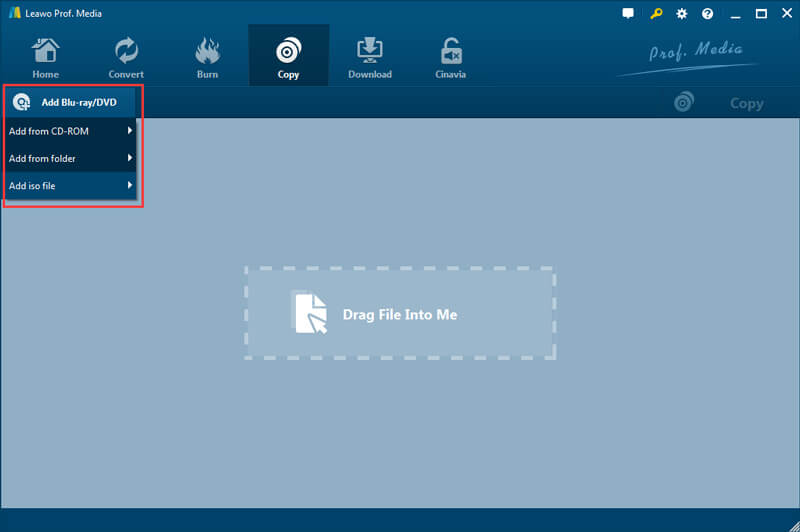
LANGKAH 3. Setelah menganalisis, Anda dapat melihat semua video, subtitle, dan trek audio yang terdaftar di sidebar kiri. Pilih film Blu-ray yang ingin Anda ripping ke DVD dan kemudian pilih "DVD-9" atau "DVD-5" di sudut kiri bawah.
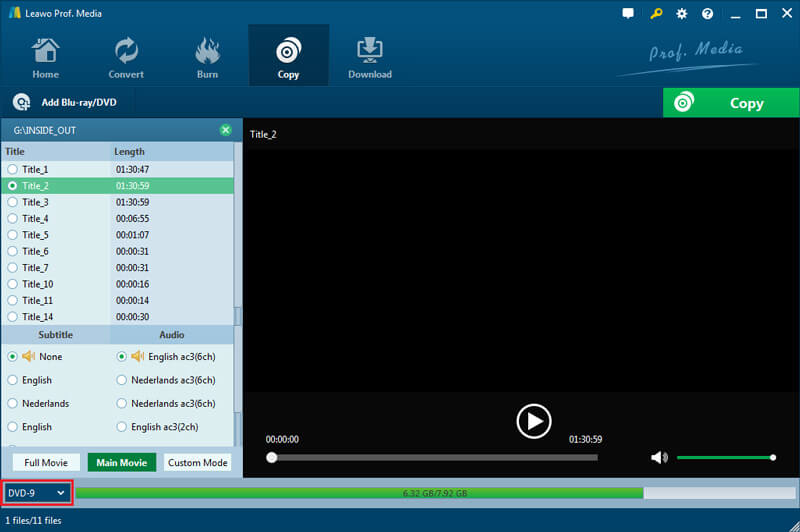
LANGKAH 4. Klik tombol "Salin" dan kemudian pilih untuk mengonversi folder Blu-ray ke DVD atau file ISO berdasarkan kebutuhan Anda. Setelah semua operasi ini, Anda dapat mengklik "Salin" untuk mulai menyalin film Blu-ray ke DVD.
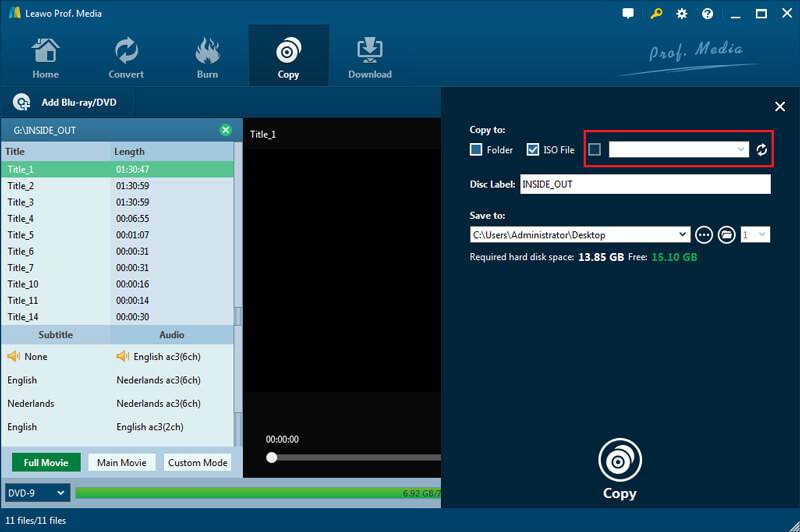
Kesimpulan
Ada beberapa alasan mengapa Anda menginginkannya mengkonversi Blu-ray ke DVD. Setelah membaca posting ini, Anda bisa mendapatkan 2 powerful Blu-ray ke DVD konverter untuk membantu Anda menyalin film Blu-ray. Sebenarnya, untuk pemutaran yang lebih baik, Anda dapat langsung menyalin Blu-ray ke MP4 / MKV / AVI atau file digital lainnya dengan rekomendasi Blu-ray Ripper. Anda dapat mengunduhnya gratis untuk mengonversi cakram Blu-ray Anda.


